win7系統設定顯示器常亮不休眠如何關閉
- WBOYWBOYWBOYWBOYWBOYWBOYWBOYWBOYWBOYWBOYWBOYWBOYWB轉載
- 2023-07-21 22:29:112371瀏覽
win7系統設定顯示器常亮不休眠如何關閉? 當我們設定電腦了休眠之後,在規定的時候後就會自動休眠,需要使用的時候需要重新喚醒。有的用戶覺得喚醒時比較麻煩,想要設定為常亮模式,那麼怎麼去進行切換,很多小夥伴不知道怎麼詳細操作,小編下面整理了win7系統設定顯示器常亮不休眠的方法,如果你有興趣的話,跟著小編一起往下看看吧!

win7系統設定顯示器常亮不休眠的方法
1、點選右下角的開始功能表找到控制面板並點選。
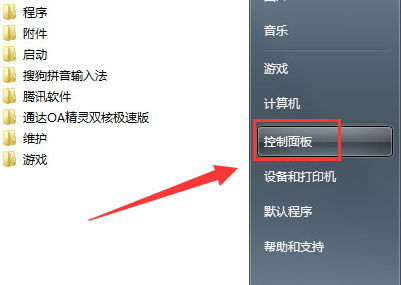
2、在開啟的控制面板中找到系統和安全點擊開啟。
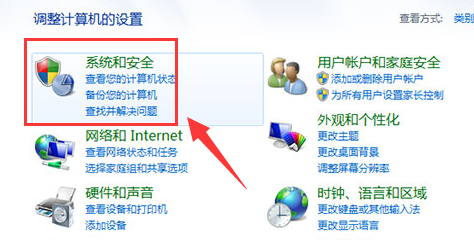
3、繼續尋找電源選項並開啟。
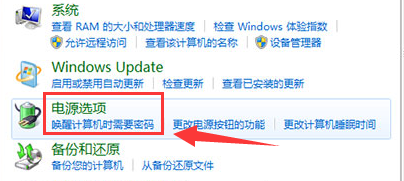
4、開啟電源選項後在介面左邊點選開啟更改電腦睡眠時間。
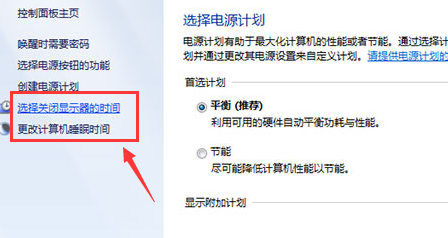
5、在開啟的介面中找到關閉顯示器設定選項將設定改為最下面的也就是從不。
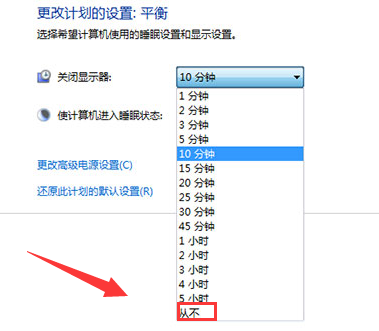
6、更改關閉顯示器設定後還需要對使電腦進入睡眠狀態選項進行更改,同樣的也將選項更改為從不。
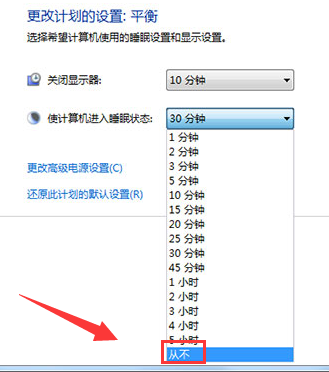 #
#
以上就是【win7系統設定顯示器常亮不休眠如何關閉-win7系統設定顯示器常亮不休眠的方法】全部內容了,更多精彩教學盡在本站!
以上是win7系統設定顯示器常亮不休眠如何關閉的詳細內容。更多資訊請關注PHP中文網其他相關文章!
陳述:
本文轉載於:chromezj.com。如有侵權,請聯絡admin@php.cn刪除

